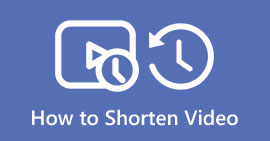Jak podzielić wideo na części za pomocą metod offline i online
Niezależnie od tego, jaki materiał nagrasz do pierwszego filmu, może zawierać więcej materiału, niż potrzebujesz. Jest to szczególnie ważne, jeśli Twoim celem jest publikowanie krótkich filmów w serwisach społecznościowych, takich jak YouTube, Instagram lub TikTok itp. Musisz podzielić film na różne części, aby wyeliminować niepożądane materiały. Konieczne jest również zastosowanie różnych efektów i przejść lub przyspieszenie fragmentu wideo w klipie. Funkcje podziału są kluczowe, aby oś czasu wideo zawierała pożądaną treść. W takim przypadku ten drogowskaz zaoferuje praktyczne metody podzielić filmy łatwo i szybko.
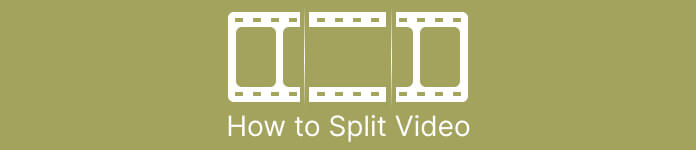
Część 1. Sposoby dzielenia filmów na komputerze
Jak podzielić wideo za pomocą Video Converter Ultimate
Jeśli chcesz podzielić swoje filmy na części, możesz użyć komputera. Jednym z programów offline do użycia jest Video Converter Ultimate. Za pomocą funkcji dzielenia z tego programu możesz łatwo podzielić żądany klip. Ponadto program oferuje funkcję Fast Split. Ta wspaniała funkcja pozwala dzielić filmy według średniej i czasu. Zapewnia to wiele segmentów podczas dzielenia wideo. W ten sposób możesz je również scalić i doskonale stworzyć swój film. Ponadto program pozwala kontrolować i wprowadzać pewne zmiany w wideo. W ustawieniach możesz modyfikować jakość swojego wideo, a także rozdzielczość, liczbę klatek na sekundę i inne parametry. Możesz także zmienić szybkość transmisji i częstotliwość próbkowania dźwięku. Ponadto Video Converter Ultimate obsługuje różne formaty wideo. Obejmuje MP4, MOV, AVI, MKV i inne. Ten program offline jest wygodny dla wszystkich użytkowników, ponieważ jest dostępny na komputerach Mac i Windows.
Krok 1. Ściągnij Video Converter Ultimate na komputerach z systemem Windows lub Mac, klikając plik Ściągnij przycisk poniżej. Po zakończeniu procesu instalacji uruchom oprogramowanie na swoim komputerze.
Darmowe pobieranieW systemie Windows 7 lub nowszymBezpieczne pobieranie
Darmowe pobieranieW przypadku systemu MacOS 10.7 lub nowszegoBezpieczne pobieranie
Krok 2. Po uruchomieniu programu na ekranie pojawi się interfejs. Przejdź do Przybornik menu w górnym interfejsie. Następnie kliknij Trymer wideo narzędzie.
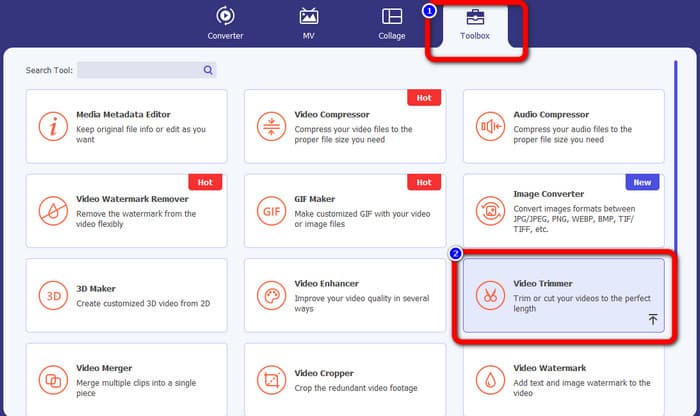
Krok 3. Następnie pojawi się inny interfejs. Kliknij Plus przycisk. Gdy folder plików pojawi się na ekranie, wybierz wideo, które chcesz podzielić, i kliknij otwarty.
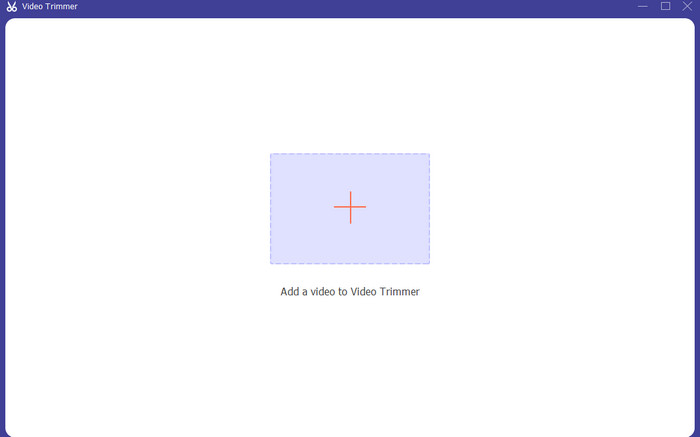
Krok 4. Następnie, po dodaniu wideo, możesz go od razu podzielić. Przejdź do głowicy odtwarzania wideo i kliknij fragment, który chcesz podzielić. Następnie kliknij ikonę Podziel, aby podział wideo.
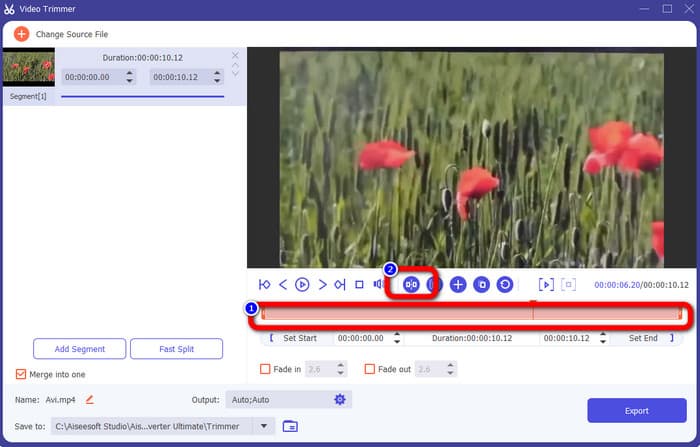
Krok 5. Jeśli chcesz edytować inne parametry, przejdź do Ustawienia wyjściowe. Możesz zmienić format wyjściowy, rozdzielczość wideo, jakość, liczbę klatek na sekundę itp. Następnie kliknij ok.
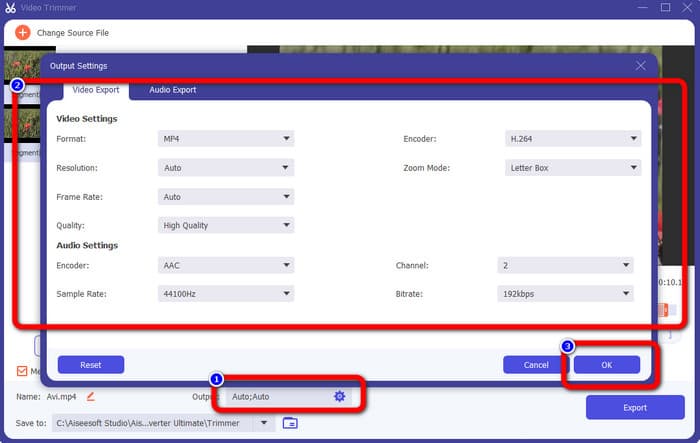
Krok 6. Gdy jesteś zadowolony ze zmian w swoich filmach, przejdź do prawego dolnego rogu interfejsu i kliknij Eksport. Na koniec możesz zapisać ostateczny wynik na komputerze po procesie eksportu.
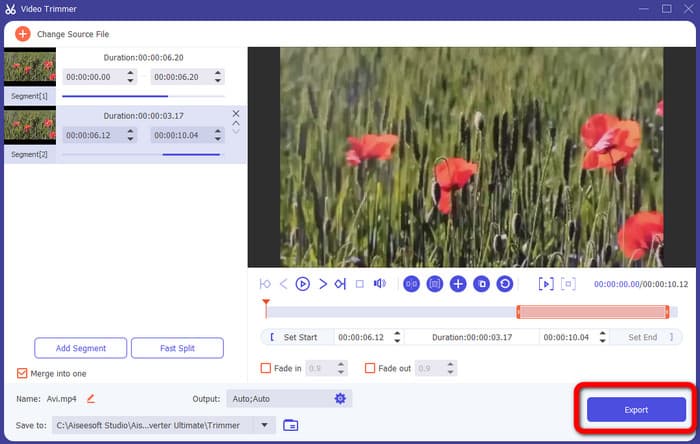
Jak podzielić wideo za pomocą Adobe Premiere Pro
Innym sposobem na podzielenie wideo jest użycie Adobe Premiere Pro. Ten program jest popularnym oprogramowaniem do edycji wideo dla profesjonalistów. Pomoże Ci skutecznie podzielić wideo na części. Ponadto po podzieleniu wideo jakość się nie zmieni. Możesz także używać Premiere Pro w systemach operacyjnych Mac i Windows, co jest wygodne dla użytkowników. Ponadto, oprócz dzielenia filmów, Premiere Pro ma do zaoferowania więcej funkcji. Obejmuje edycję VR, szablony ruchomej grafiki, efekty i edycję dźwięku. Ponieważ jednak jest to zaawansowane oprogramowanie do edycji wideo, jest przeznaczone tylko dla wykwalifikowanych użytkowników. Oznacza to, że ten program może być nieodpowiedni, jeśli jesteś użytkownikiem nieprofesjonalnym. Jego interfejs ma wiele opcji, co sprawia, że jest mylący dla początkujących. Ponadto, korzystając z wersji próbnej, możesz z niej korzystać tylko przez 7 dni. Aby korzystać z programu w sposób ciągły, należy wykupić abonament. Postępuj zgodnie z poniższą metodą, aby dowiedzieć się, jak podzielić wideo w Premiere Pro.
Krok 1. Ściągnij Adobe Premiere Pro na komputerach Mac lub Windows. Następnie uruchom go po instalacji. Iść do Plik > Importuj aby dodać klip. Jeśli masz sekwencję, umieść ją na osi czasu. Jeśli nie masz sekwencji, kliknij prawym przyciskiem myszy i wybierz Nowa sekwencja z klipu opcja.
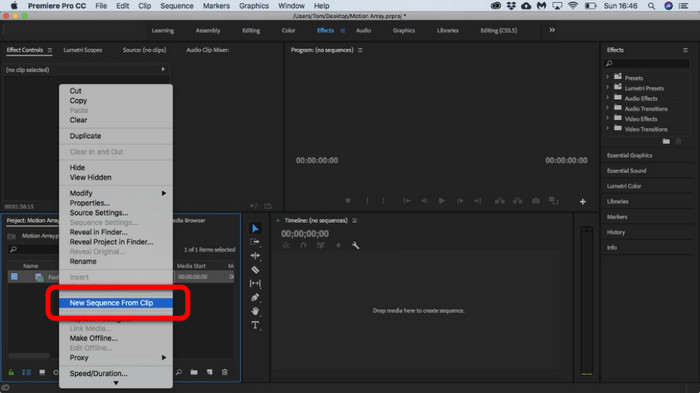
Krok 2. Następnie przejdź do Brzytwa narzędzie do dzielenia klipu.
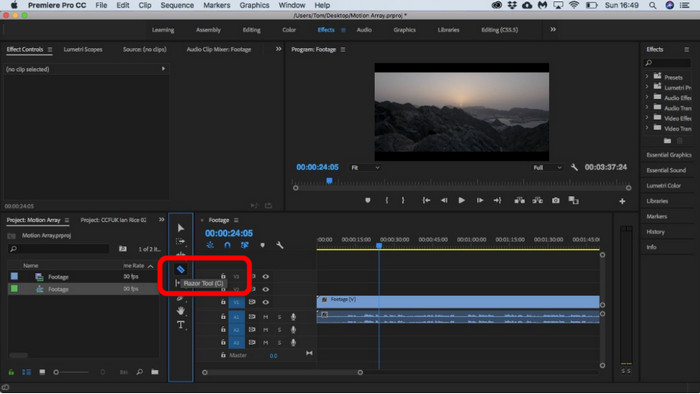
Krok 3. Następnie kliknij wideo na osi czasu, które chcesz podzielić. Po kliknięciu będziesz mieć dwa klipy na tym samym filmie.
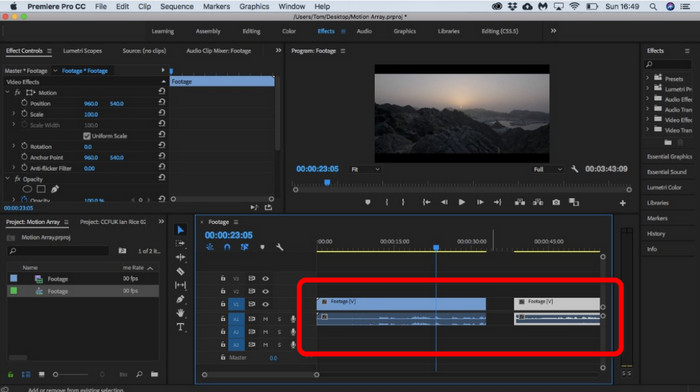
Jak podzielić wideo za pomocą After Effects
Możesz także podzielić wideo za pomocą Adobe After Effects. Jest to kolejny program offline, który może pomóc w uzyskaniu pożądanego rezultatu na filmie. Zawiera różne narzędzia, których możesz potrzebować podczas edycji wideo. Możesz także użyć skrótów, aby szybko podzielić wideo. Możesz uzyskać dostęp do After Effects zarówno w systemie Windows, jak i Mac. Jednak Adobe After Effects ma pewne wady. Może oferować tylko 7-dniową bezpłatną wersję próbną. Po wersji próbnej oprogramowanie będzie obciążać Cię miesięczną opłatą. Ponadto proces instalacji jest czasochłonny. Ponadto program zajmuje dużo miejsca na komputerze. Dlatego przed zainstalowaniem oprogramowania do edycji wideo upewnij się, że masz wystarczającą ilość miejsca. Wykonaj poniższe czynności, aby dowiedzieć się, jak podzielić wideo w After Effects.
Krok 1. Uruchomić Adobe After Effects na waszych komputerach. Idź do Plik menu w górnym interfejsie. Następnie wybierz Importuj > Plik opcję dodania filmu, który chcesz podzielić.
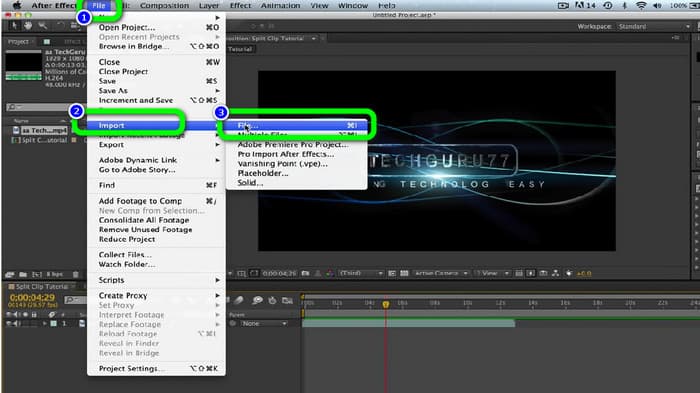
Krok 2. Następnie przeciągnij wideo na Oś czasu rozpocząć proces podziału.

Krok 3. Najłatwiejszym sposobem podzielenia wideo jest użycie klawiszy skrótów. Jeśli używasz komputera Mac, naciśnij CMND + Shift + D. Jeśli używasz systemu Windows, naciśnij CTRL + Shift + D. W ten sposób możesz podzielić wideo na dwie części.
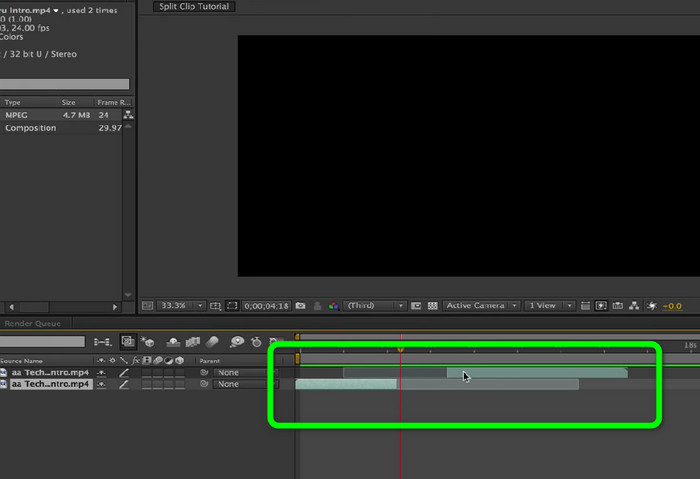
Jak podzielić wideo online
Jeśli chcesz podzielić wideo online, użyj Veed.io. To internetowe narzędzie może bez wysiłku dzielić wideo. Wystarczy kilka kliknięć, aby uzyskać pożądany rezultat. Ponadto możesz uzyskać dostęp do tego narzędzia na wszystkich platformach internetowych. Obejmuje Google Chrome, Mozilla Firefox, Internet Explorer i inne. Aby jednak zapisać edytowany film na komputerze, musisz najpierw utworzyć konto. Ponadto wysoce zalecane jest połączenie z Internetem.
Krok 1. Odwiedzić Veed.io witrynę w przeglądarce. Następnie kliknij Wybierz Wideo możliwość dodania wideo z komputera.
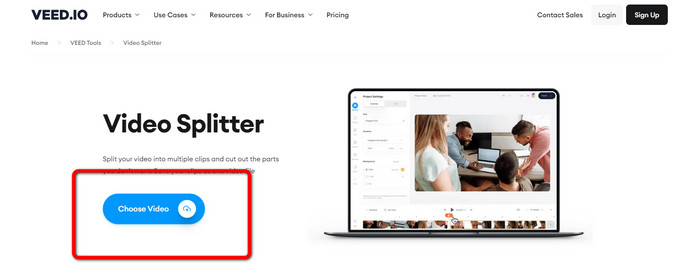
Krok 2. Następnie kliknij część wideo, którą chcesz podzielić, i kliknij przycisk Rozdzielać opcja. W ten sposób wideo zostanie natychmiast podzielone.
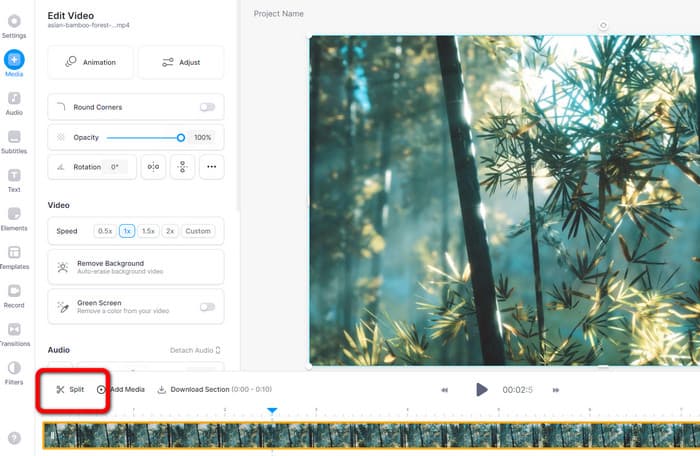
Krok 3. Po podzieleniu wideo kliknij Eksport opcja w lewym górnym rogu interfejsu. Następnie kliknij Eksportuj wideo możliwość zapisania filmu. Kliknij tutaj, aby dowiedzieć się, jak to zrobić ciąć filmy online.
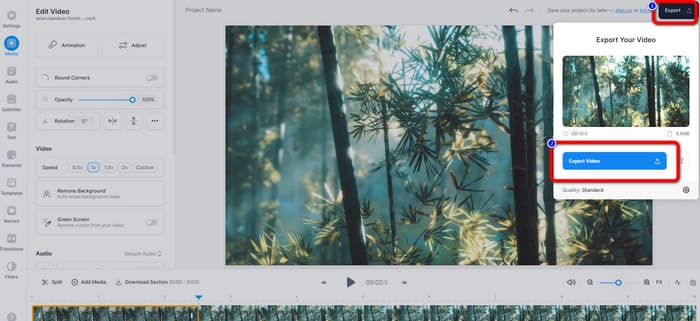
Część 2. Jak podzielić wideo na iPhone'a
Czy chcesz wiedzieć, jak podzielić wideo na iPhone'a? Użytkownicy iPhone'a mogą podzielić wideo za pomocą iMovie aplikacja. Oferuje funkcję dzielenia, która pozwala dzielić filmy na części. Ponadto proces jest prosty, dzięki czemu jest odpowiedni dla wszystkich użytkowników iPhone'a. Jednak aplikacja iMovie jest dostępna tylko dla urządzeń Apple, takich jak iPhone'y, iPady, Macbooki i inne. Tak więc ta aplikacja nie jest idealna, jeśli używasz innych urządzeń, takich jak Android. Zobacz poniższe kroki, aby dowiedzieć się, jak dzielić filmy w iMovie.
Krok 1. Ściągnij iMovie na Twoim iPhonie. Następnie uruchom go i kliknij Film opcja pod Projekt opcje.
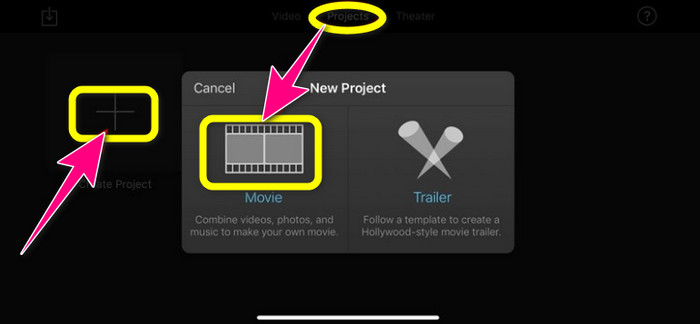
Krok 2. Następnie steruj głowicą odtwarzania na osi czasu i umieść ją na części, którą chcesz podzielić.
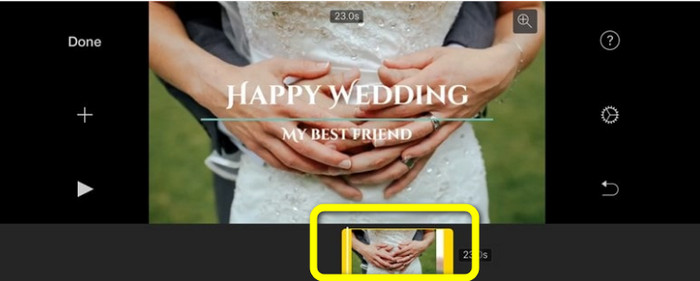
Krok 3. Kliknij Rozdzielać opcja podzielenia wideo. Następnie zapisz ostateczny wynik. Dowiedz się więcej o tym, jak to zrobić skracaj filmy na iPhonie.
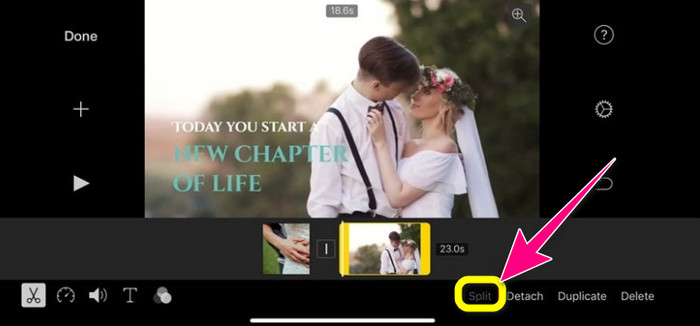
Część 3. Często zadawane pytania dotyczące dzielenia filmów
1. Jak używać FFmpeg do dzielenia wideo na klatki?
Open Terminal or CMD on your Windows or Mac computers. Then type cd ~/Videos and press Enter. After that, the following command will split your video into frames. Type “ffmpeg -i video.mp4 thumb%04d.jpg -hide_banner” That’s it. You can now open your video from your output folder.
2. Jak dzielić filmy za pomocą TikTok?
Uruchom TikTok na swoim telefonie. Następnie przejdź do wersji roboczej, aby otworzyć wideo. Następnym krokiem jest kliknięcie opcji Dostosuj klip. Następnie kontroluj krawędź głowicy odtwarzania. Na koniec kliknij przycisk Zapisz.
3. Jak dzielić filmy w systemie Windows 11/10?
Jeśli chcesz podzielić wideo w systemie Windows 11/10, użyj Video Converter Ultimate. Po pobraniu tego programu możesz zacząć dzielić swoje filmy. Przejdź do Przybornika > Narzędzie do przycinania wideo. Następnie dodaj wideo, które chcesz edytować, i rozpocznij proces dzielenia, wybierając fragment i klikając narzędzie Podziel. Następnie możesz wyeksportować i zapisać ostateczny wynik.
Wniosek
Powyższe metody są najskuteczniejsze podczas dzielenia wideo offline i online. Jednak inne oprogramowanie do edycji wideo jest odpowiednie tylko dla profesjonalnych użytkowników. W takim razie, jeśli chcesz podzielić wideo łatwo, użyj Konwerter wideo Ultimate. Ten program ma najprostsze metody wśród programów do edycji wideo. Ponadto ma intuicyjny interfejs, który jest idealny dla wszystkich użytkowników, zwłaszcza początkujących.



 Video Converter Ultimate
Video Converter Ultimate Nagrywarka ekranu
Nagrywarka ekranu